
Мазмуну:
- Автор Lynn Donovan [email protected].
- Public 2023-12-15 23:50.
- Акыркы өзгөртүү 2025-01-22 17:32.
Pro Toolsдагы сессияларды экспорттоо
- барып баштоо Файл > Көчүрмөсүн сактоо:
- Сактоо баскычын чыкылдаткандан кийин, сиз бул экранга чыгасыз:
- "Бардык аудио файлдарын" жана "Сеанс плагининин жөндөөлөрүнүн папкасын" текшериңиз. "OK" баскычын басыңыз, анда ал сизден сеансты бир жерде сактоону суранат:
- Сол жактагы Иш тактаңызды тандап, Сактоо баскычын басыңыз.
- Папканы ZIPлөө убактысы.
Ушундай жол менен, мен кантип Logic долбоорунан Pro Tools программасына экспорттойм?
Logic Pro X долбоорун Pro Tools колдонуучулары менен бөлүшүү
- Файл→Экспорттоо→Бардык тректерди аудио файлдар катары тандаңыз же Shift-Command-E баскычтарын басыңыз. Сүрөттө көрсөтүлгөндөй диалог ачылат.
- Файлдар үчүн көздөгөн жерди тандаңыз. Сиз папканы түзүшүңүз керек же аудио файлдарыңыз үчүн мурунтан эле түзүлгөн папканы тандаңыз.
- Аудио файлдын касиеттерин тандаңыз.
- Сактоо баскычын басыңыз.
Ошондой эле билесизби, DAW файлы деген эмне? А санариптик аудио жумушчу станциясы ( DAW ) аудиону жаздыруу, редакциялоо жана чыгаруу үчүн колдонулган электрондук түзүлүш же колдонмо программалык камсыздоо файлдар.
Ушундан улам, Pro Tools программасында Logic файлдарын ача аласызбы?
Бирок сессия сакталды Логика формат менен ачуу мүмкүн эмес Pro Tools ; катары сакталган сессия Pro Tools файлды Cubase ача албайт, ж.б. Маселени татаалдаштыруу үчүн MIDI тректери, ошондой эле аудио болушу мүмкүн жана максаттуу студия/артист толук MIDI түзөтүүнү башкарууну да талап кылышы мүмкүн. кыл эмне керек.
Pro Tools сеансын аралаштыруу үчүн кантип жөнөтөм?
Pro Tools сессиясын кантип жөнөтүү керек
- 1) Pro Tools болгондо, File > Save Copy in чыкылдатыңыз.
- 2) "Бардык аудио файлдарды" текшергениңизди текшериңиз - ал сеансыңызда болгон ар бир аудио тректин көчүрмөсүн жасап, анын бардыгын инженериңизге жөнөтө турган өзүнүн папкасына көчүрөт.
- 3) Сеансты атаңыз жана Pro Tools сеансын кайда сактоону тандаңыз.
Сунушталууда:
Azure DevOps'тан сыноо ишин кантип экспорттосом болот?

Экспорттоо опциясынан сыноо учурларын экспорттоо кадамдары Веб порталдан керектүү Сыноо Планына өтүңүз. Сыноо иштерин экспорттогуңуз келген жерден Сыноо планын жана Сыноо топтомун тандаңыз. Сыноо иштерин экспорттогуңуз келген жерден Test Suite баскычын оң баскыч менен чыкылдатыңыз. Экспорт шилтемесин басыңыз
Salesforce'до кампаниянын тизмесин кантип экспорттосом болот?

Бул ID талаалары менен импорттук файлды түзүү үчүн, адегенде Salesforce'дон берилиштерди экспорттоо. Salesforce'до аккаунтту, кампаниянын мүчөсүн, байланышты, ыңгайлаштырылган объектти, лидерди же чечим отчетун иштетиңиз. Тиешелүү ID талаасын жана импорттоо үчүн талап кылынган башка талааларды кошуңуз. Отчетту Excelге экспорттоо
MySQL маалымат базасынын схемасын кантип экспорттосом болот?
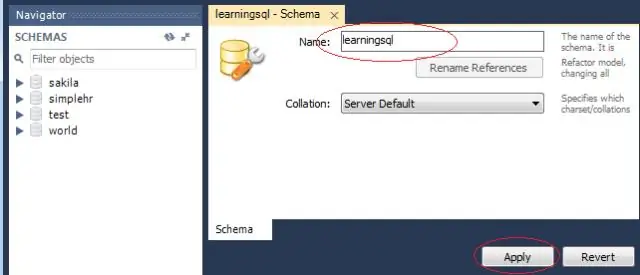
Сураныч, MySQL Workbench аркылуу схема түзүмүн экспорттоо үчүн бул кадамдарды аткарыңыз: Сервер менюсунан Маалыматтарды экспорттоону тандаңыз. Сол жагында экспорттоо үчүн маалымат базасын тандаңыз. Демп ыкмасы катары "Төкмө структураны гана" тандаңыз. Параметрлердин белгисин алып салыңыз: Сакталган процедураларды жана функцияларды таштоо, Таштандыларды чыгаруу, Триггерлерди таштоо
Kibana панелин Excel үчүн кантип экспорттосом болот?

4 Жооптор Визуализация өтмөгүнө чыкылдатыңыз жана визуализацияны тандаңыз (эгерде түзүлгөн болсо). Эгер түзүлбөсө, визуализация түзүңүз. Визуализациянын ылдый жагында жайгашкан карет символун (^) басыңыз. Андан кийин сиз барактын ылдый жагында Экспорт: Чийки форматталган вариантын аласыз
InDesign'да кантууну кантип экспорттосом болот?

Файл > Экспортту тандаңыз жана AdobePDF(Басып чыгаруу) форматын тандаңыз. Басма провайдериңиз сунуштаган Adobe PDF алдын ала орнотуусун тандаңыз. Жалпы өтмөктө, PDF'ти Экспорттоодон кийин көрүү дегенди тандаңыз. Белгилер жана Бледдерде, CropMarks тандаңыз жана Документтин агымынын жөндөөлөрүн колдонуңуз
